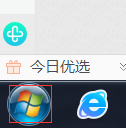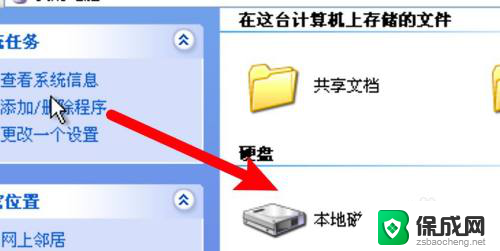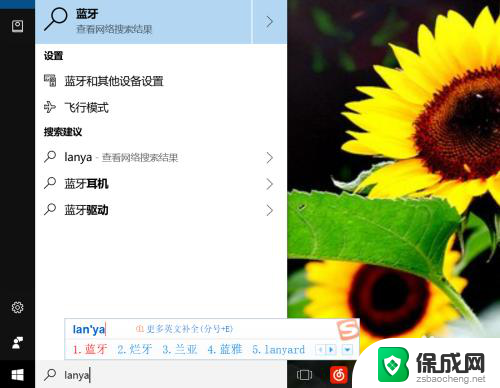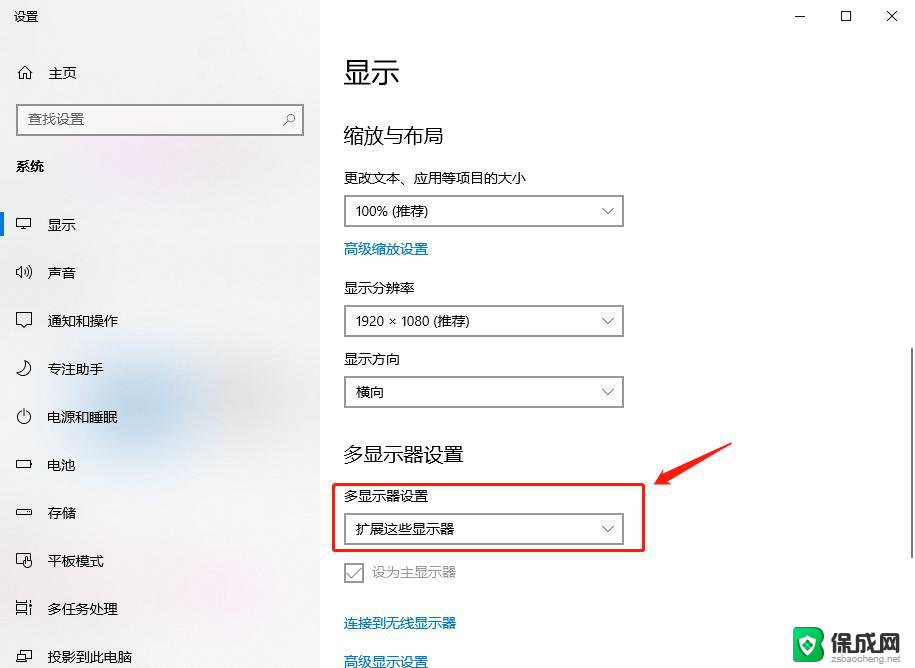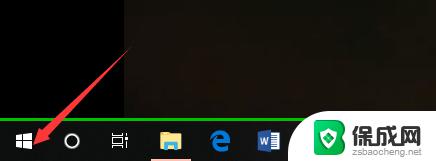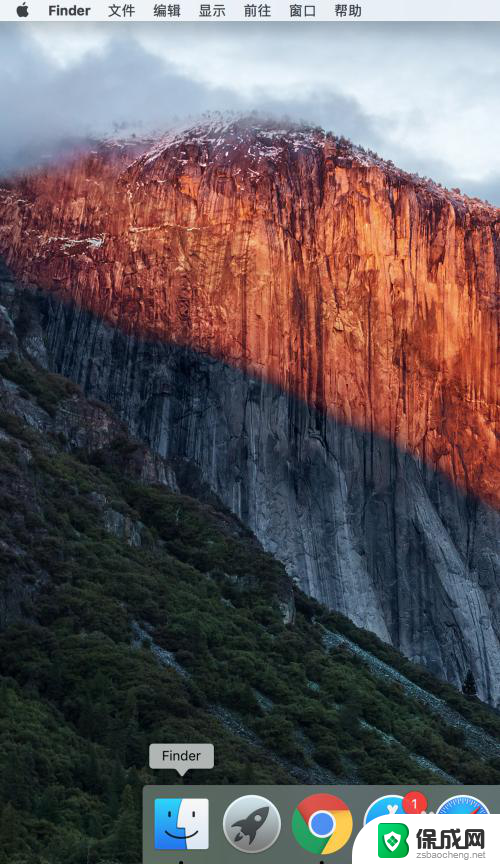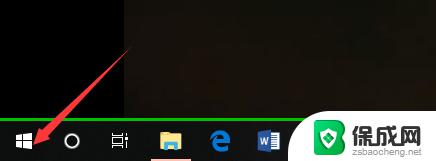电脑在哪看系统版本 Windows系统版本在哪里显示
更新时间:2023-10-28 12:09:22作者:jiang
电脑在哪看系统版本?Windows系统版本在哪里显示?这是很多电脑使用者经常困惑的问题,在我们使用电脑的过程中,了解自己电脑的系统版本是非常重要的,因为不同的系统版本可能会有不同的功能和兼容性。我们应该如何找到这个信息呢?在Windows操作系统中,有多种方法可以查看系统版本,让我们一起来探索一下吧。
具体方法:
1.第一步,大家打开我们的开始菜单。如下图所示。
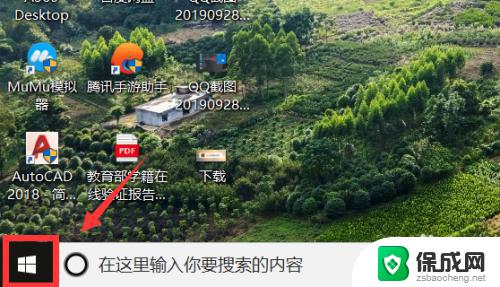
2.第二步,然后点击左上角的三字小图标。如下图所示。
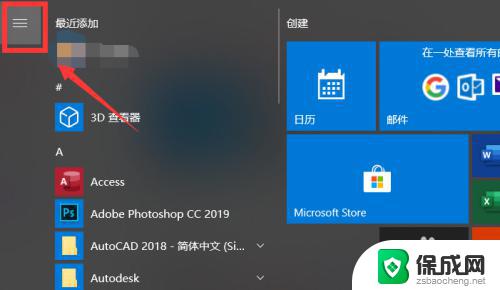
3.第三步,随后我们就可以直接找到设置,打开设置。如下图所示。
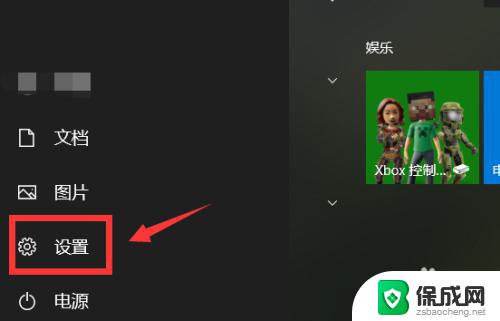
4.第四步,在设置中,大家点击打开系统的选项。如下图所示。
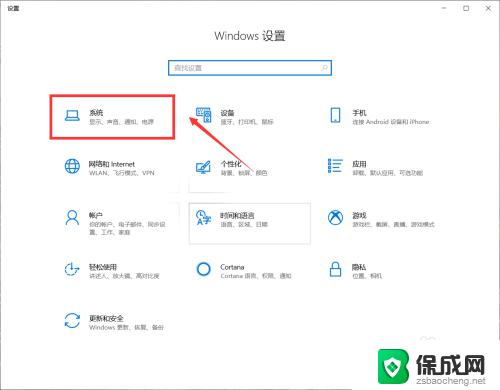
5.第五步,然后选择最下面的关于的选项,点击即可!如下图所示。
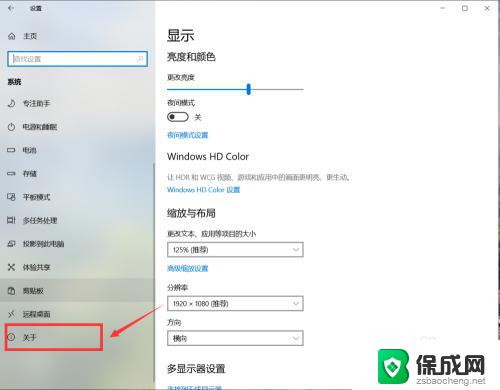
6.第六步,最后大家就可以在右侧找到我们的windows系统版本了!如下图所示。
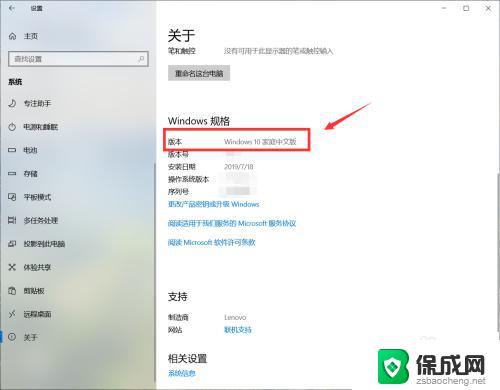
以上就是查看电脑系统版本的全部内容,如果你遇到了这种情况,可以尝试按照本文提供的方法进行解决,希望对你有所帮助。